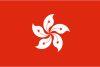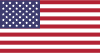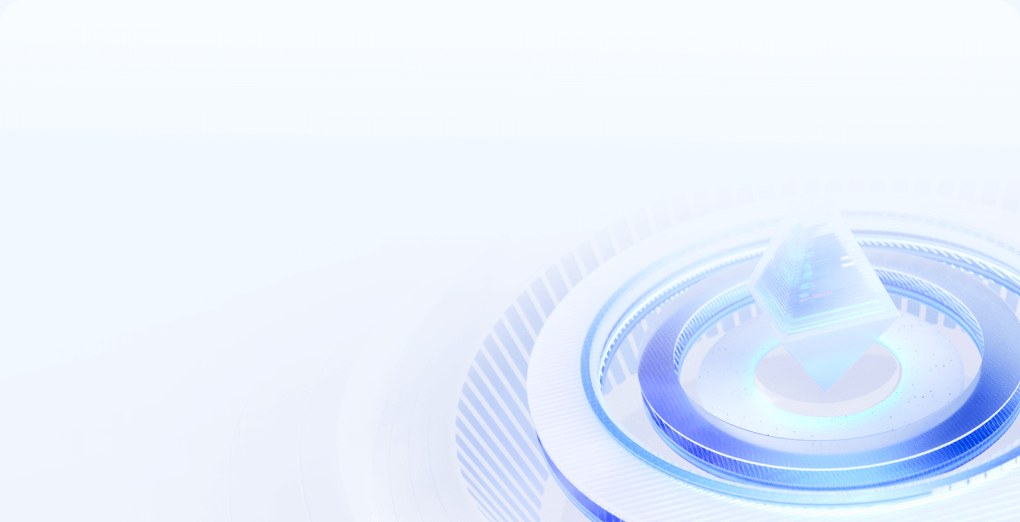Linux操作系统挂载硬盘
如何通过Linux操作系统挂载硬盘
在Linux操作系统中挂载硬盘是一个常见的操作,可以让你访问硬盘上的数据。这里我们将介绍如何手动挂载一个硬盘,并确保它在系统启动时自动挂载。
步骤1: 查找硬盘
在尝试挂载任何硬盘之前,首先需要确定硬盘的识别标识。打开终端并输入以下命令:
sudo fdisk -l
这个命令将列出所有已连接的硬盘和分区信息。找到您想要挂载的硬盘对应的设备名称,例如/dev/sdb1。
步骤2: 创建挂载点
您需要创建一个目录,用作硬盘的挂载点。选择一个合适的位置创建目录,如:
sudo mkdir /media/newdisk
这里/media/newdisk是新创建的目录,将用作挂载点。
步骤3: 挂载硬盘
使用以下命令将硬盘挂载到您刚才创建的目录:
sudo mount /dev/sdb1 /media/newdisk
替换/dev/sdb1为您在步骤1中找到的设备名称,/media/newdisk为您的挂载点。
步骤4: 自动挂载硬盘
为了在每次启动时自动挂载硬盘,需要编辑/etc/fstab文件。首先,备份原始文件:
sudo cp /etc/fstab /etc/fstab.bak
然后,打开/etc/fstab进行编辑:
sudo nano /etc/fstab
在文件末尾添加一行,格式如下:
/dev/sdb1 /media/newdisk ext4 defaults 0 2
确保替换/dev/sdb1和/media/newdisk为您的设备名称和挂载点,ext4为您的文件系统类型。
常见问题解答
Q: 如果挂载后无法写入怎么办?
A: 通常这是权限问题。可以尝试更改挂载点的权限,例如:
sudo chmod 777 /media/newdisk
这会对所有用户开放写入权限,请根据您的安全需求调整权限设置。
Q: 如何卸载硬盘?
A: 您可以使用umount命令 followed by the mount point or device name, such as:
sudo umount /media/newdisk
通过以上步骤,您可以在Linux系统中成功挂载和管理硬盘。